ホームページ >システムチュートリアル >Windowsシリーズ >Windows 10 でマウスに影が尾を引く場合はどうすればよいですか? win10でマウスドラッグを解除する方法
Windows 10 でマウスに影が尾を引く場合はどうすればよいですか? win10でマウスドラッグを解除する方法
- PHPz転載
- 2024-02-09 10:33:271466ブラウズ
php Xiaobian Yuzai がよくある問題を紹介します。Win10 でマウスに汚れがある場合はどうすればよいですか? Windows 10 システムを使用している場合、マウスが汚れる場合があり、ユーザー エクスペリエンスに影響を与えます。心配しないでください。解決策はあります。 Windows 10 でマウスの汚れを除去する方法は次のとおりです。この問題は、いくつかの簡単な手順で解決できます。この煩わしいマウスドラッグの問題を解決する方法を見てみましょう。
win10 でマウスに汚れがある場合はどうすればよいですか?
1. まず、デスクトップ左下のスタートメニューをクリックし、[設定]を選択します。

#2. [Windows 設定] インターフェースで [デバイス] オプションを選択します。

#3. 次に、[デバイス] の左側にあるインターフェイスで [マウス] を見つけて選択します。
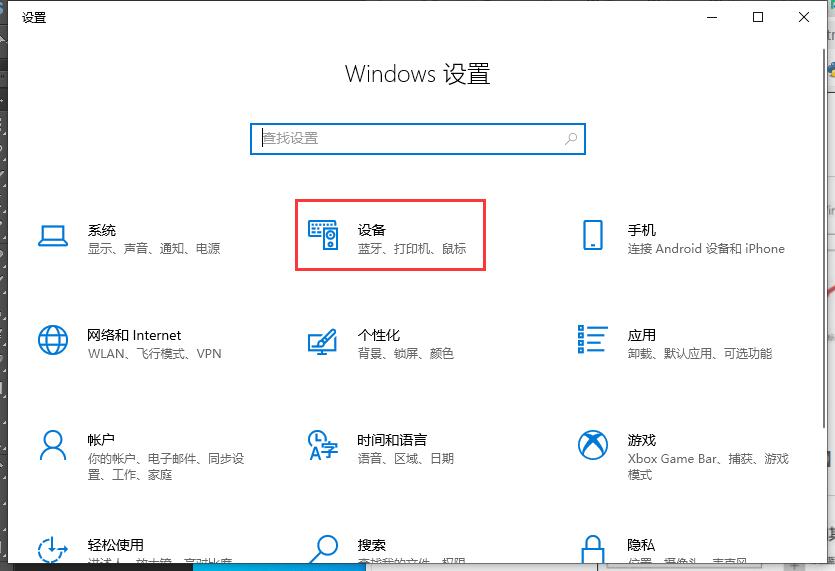
#4. 次に、右側のインターフェースの [関連設定] の下にある [その他のマウス設定] をクリックします。

5. 開いた [マウスのプロパティ] インターフェイスで、上の [ポインター オプション] をクリックします。

6. 最後に、[表示設定]の[ポインタートラックを表示]のチェックを外し、[OK]をクリックします。
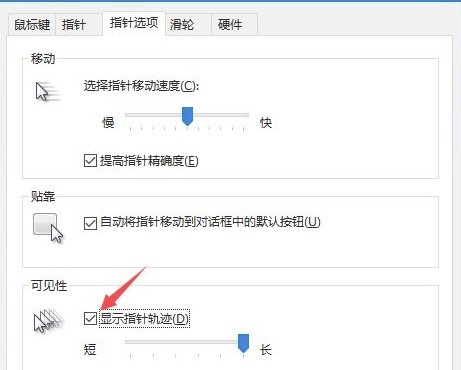
以上がWindows 10 でマウスに影が尾を引く場合はどうすればよいですか? win10でマウスドラッグを解除する方法の詳細内容です。詳細については、PHP 中国語 Web サイトの他の関連記事を参照してください。

